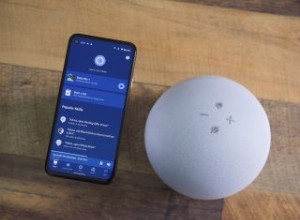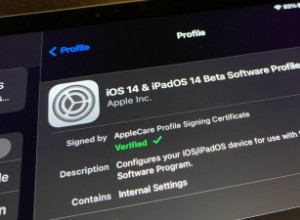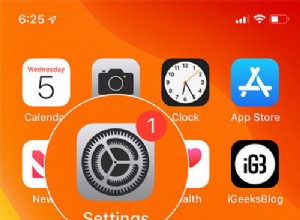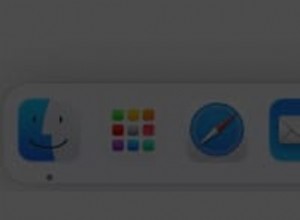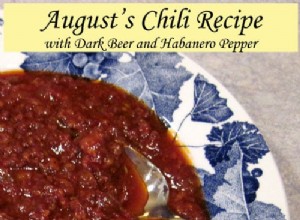هل تتعامل مع جهاز iPhone بطيء؟ هناك العديد من الأسباب التي قد تؤدي إلى إبطاء جهاز iPhone ، مثل عدم كفاية الذاكرة ، والعديد من العمليات في الخلفية ، والبرامج القديمة ، وما إلى ذلك.
لذلك ، دعنا نحل المشكلة وننتقل إلى ثماني نصائح تساعدك على تسريع جهاز iPhone الخاص بك وإعادته إلى المسار الصحيح.
- أعد تشغيل iPhone
- أغلق التطبيقات غير الضرورية
- مسح ذاكرة الوصول العشوائي
- تحديث iOS
- قم بإيقاف تشغيل تطبيقات الخلفية وخدمات الموقع
- شغّل Reduce Motion على iPhone
- إخلاء بعض المساحة على iPhone
- إعادة التعيين إلى إعدادات المصنع
1. أعد تشغيل iPhone
الخطوة الأولى هي إعادة تشغيل جهاز iPhone الخاص بك. إذا كان لديك iPhone X أو إصدار أحدث ، فاضغط مع الاستمرار على الزر الجانبي جنبًا إلى جنب مع أي من زري مستوى الصوت. إذا كان جهاز iPhone الخاص بك يحتوي على زر الصفحة الرئيسية ، فاضغط مع الاستمرار على الزر الجانبي حتى يظهر شريط تمرير إيقاف التشغيل. حرر عندما يظهر شريط التمرير على الشاشة واسحب شريط التمرير من اليسار إلى اليمين لإيقاف تشغيل iPhone.
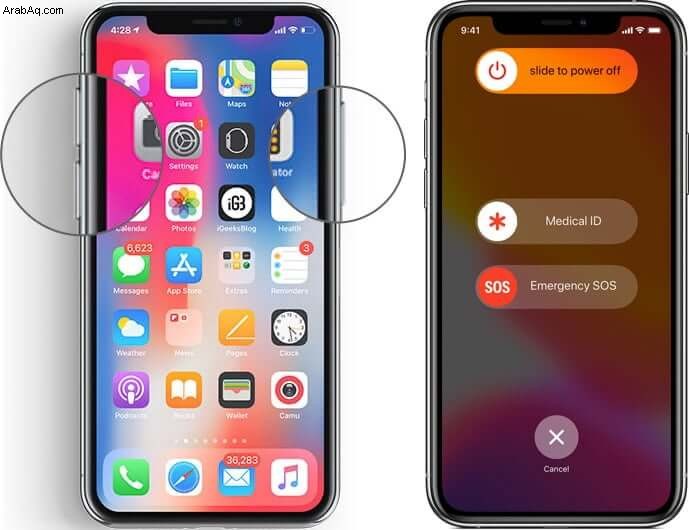
انتظر حوالي 30 ثانية. بعد ذلك ، قم بتشغيل جهاز iPhone الخاص بك عن طريق الضغط مع الاستمرار على الزر الجانبي حتى يظهر شعار Apple. يؤدي هذا إلى تحديث النظام وإصلاح بعض مواطن الخلل التي قد تتسبب في بطء تشغيله تلقائيًا.
2. أغلق التطبيقات غير الضرورية
يمكن لمعظم أجهزة iPhone التعامل مع المهام المتعددة بشكل جيد للغاية ، ولكن إذا كنت تشغل الكثير من التطبيقات كثيفة الاستخدام للموارد مثل برامج تحرير الصور / الفيديو أو لعبة ، فقد يتأخر جهاز iPhone أو يتباطأ.
هذا ملحوظ بشكل خاص على الهواتف القديمة التي قد تكون منخفضة الذاكرة. يجب عليك فرض إغلاق التطبيقات التي لا تستخدمها بشكل نشط ومعرفة ما إذا كان ذلك يساعد في تسريع جهاز iPhone الخاص بك.
3. امسح ذاكرة الوصول العشوائي
امسح ذاكرة الوصول العشوائي (RAM) لاستعادة السرعة القصوى لجهاز iPhone الخاص بك. اقرأ دليلنا للحصول على إرشادات كاملة حول كيفية مسح ذاكرة الوصول العشوائي على iPhone ليعمل بشكل أسرع.
4. تحديث iOS
يمكن أن يؤدي التحديث إلى أحدث إصدار من iOS إلى إصلاح العديد من المشكلات التي قد تواجهها على جهاز iPhone الخاص بك. يمكنك البحث عن تحديثات بالانتقال إلى الإعدادات → عام → تحديث البرنامج .
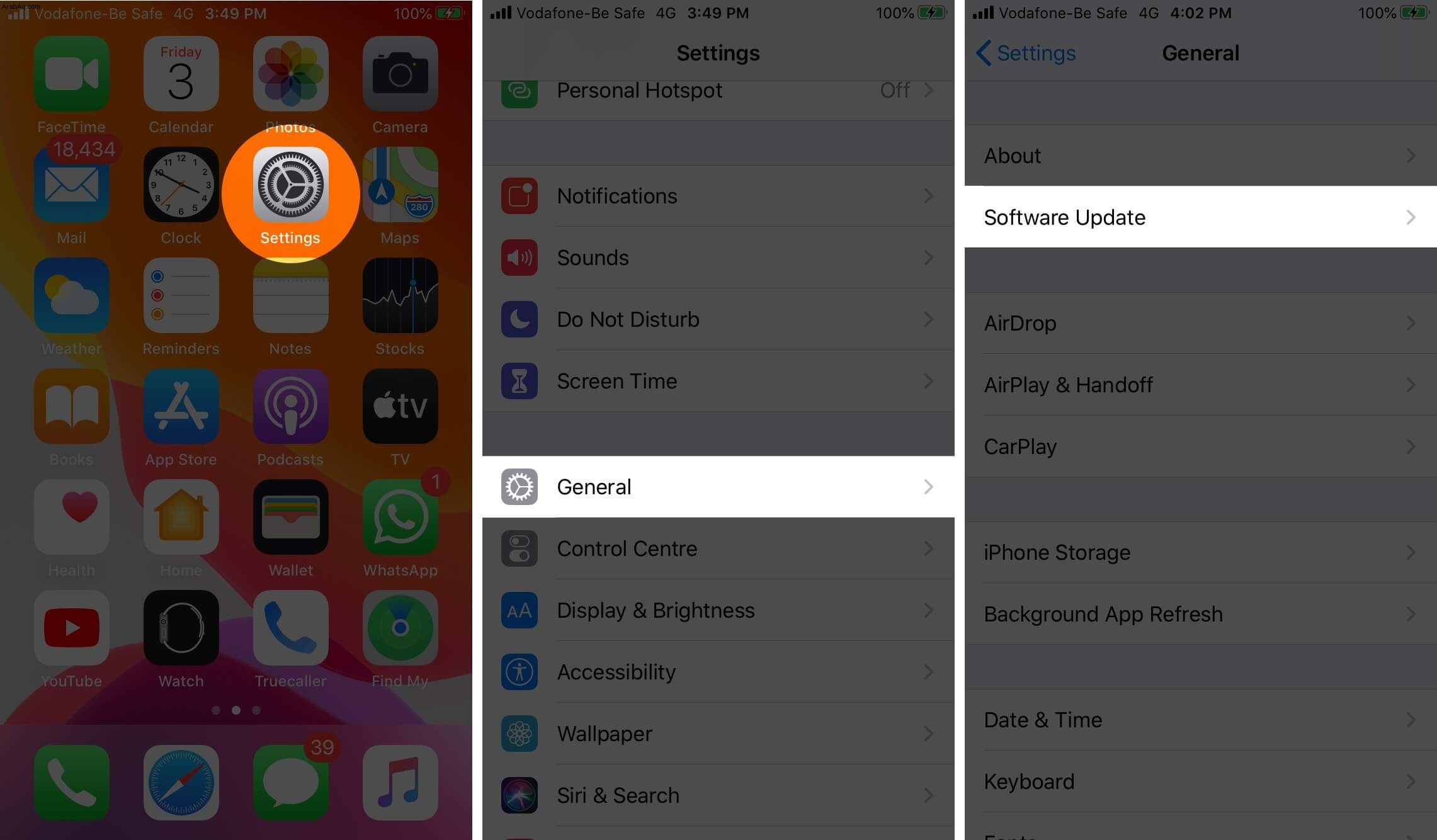
5. قم بإيقاف تشغيل تطبيقات الخلفية وخدمات الموقع
تستهلك بعض العمليات مثل تحديث التطبيقات في الخلفية وخدمات الموقع قدرًا كبيرًا من الطاقة ، مما قد يؤدي إلى إبطاء جهازك. لذلك نوصي بإيقاف تشغيلهما لتسريع جهاز iPhone الخاص بك.
- انتقل إلى الإعدادات → عام.
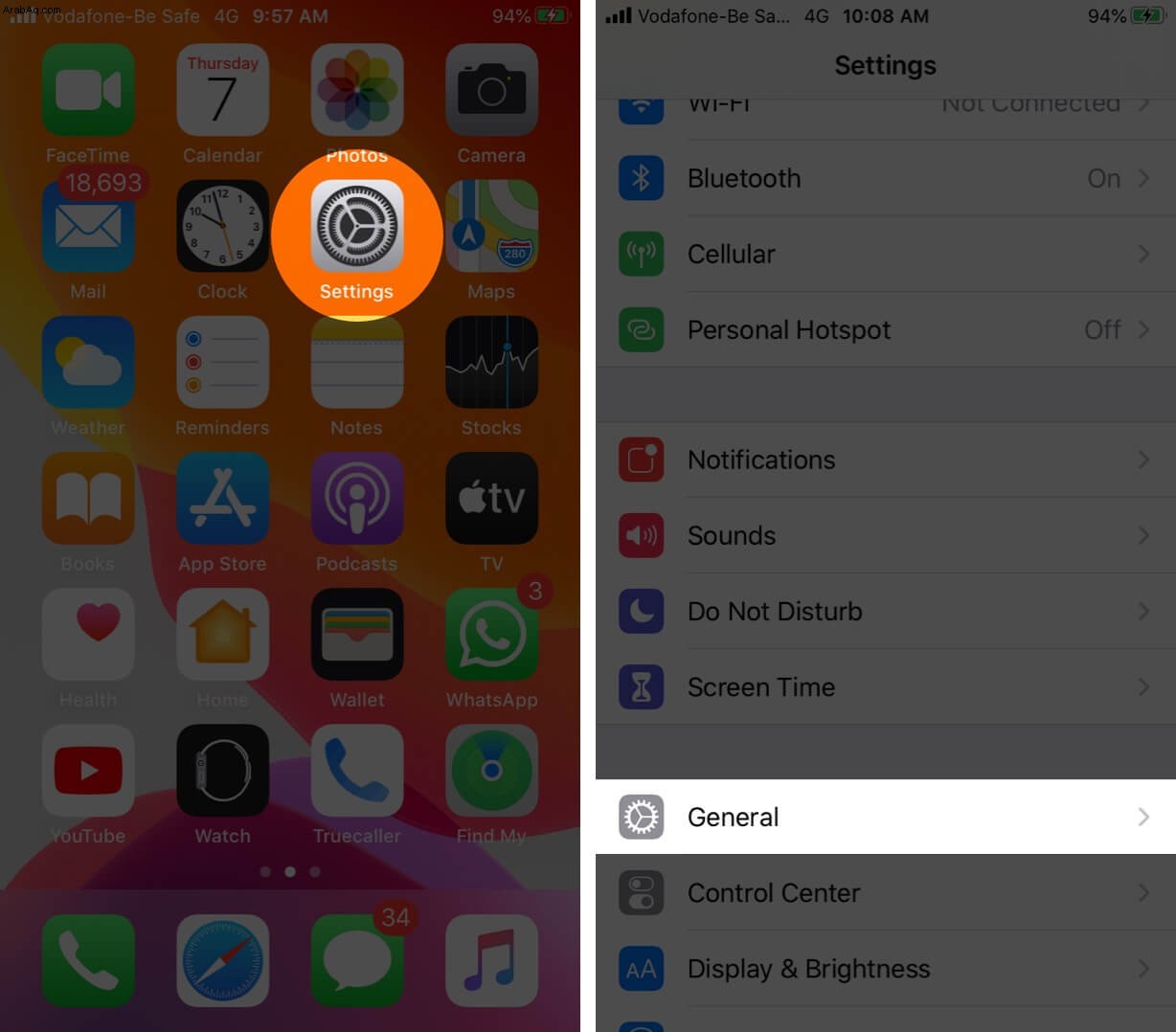
- انقر على تحديث تطبيق الخلفية → تحديث التطبيق في الخلفية → بدل إيقاف .
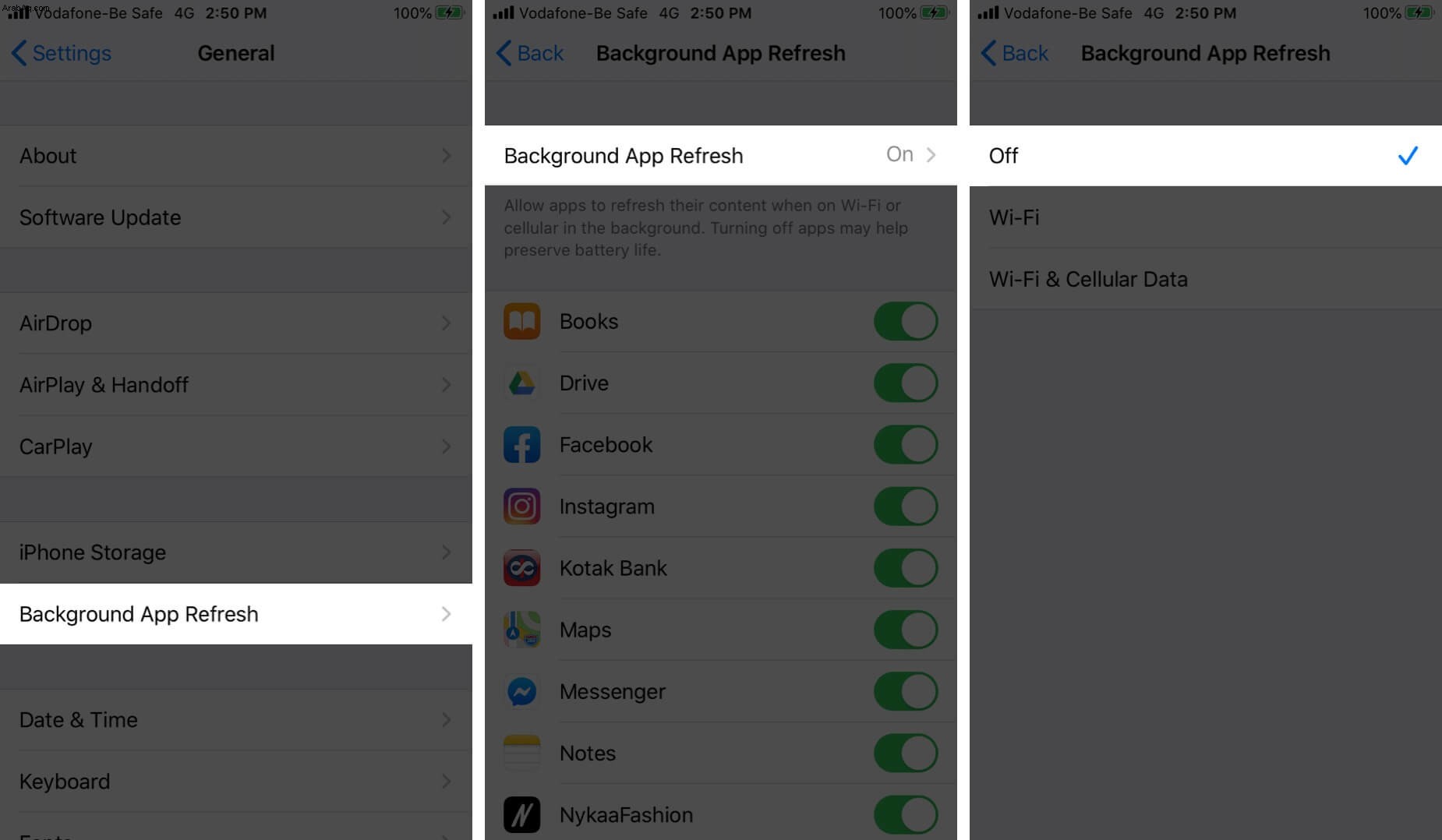
- بعد ذلك ، انتقل إلى الإعدادات → الخصوصية → خدمات الموقع .
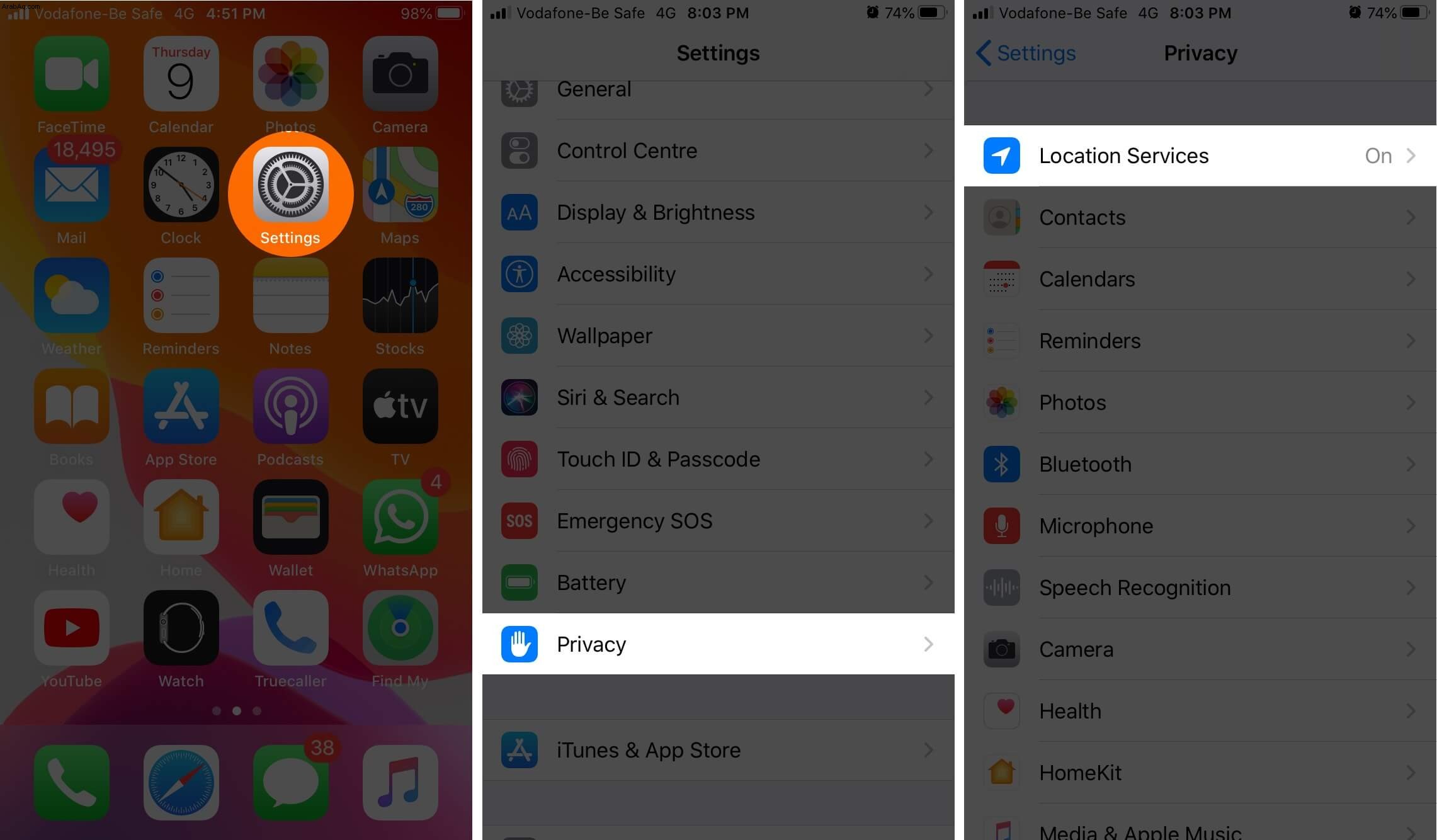
- قم بإيقاف تشغيل خدمات الموقع .
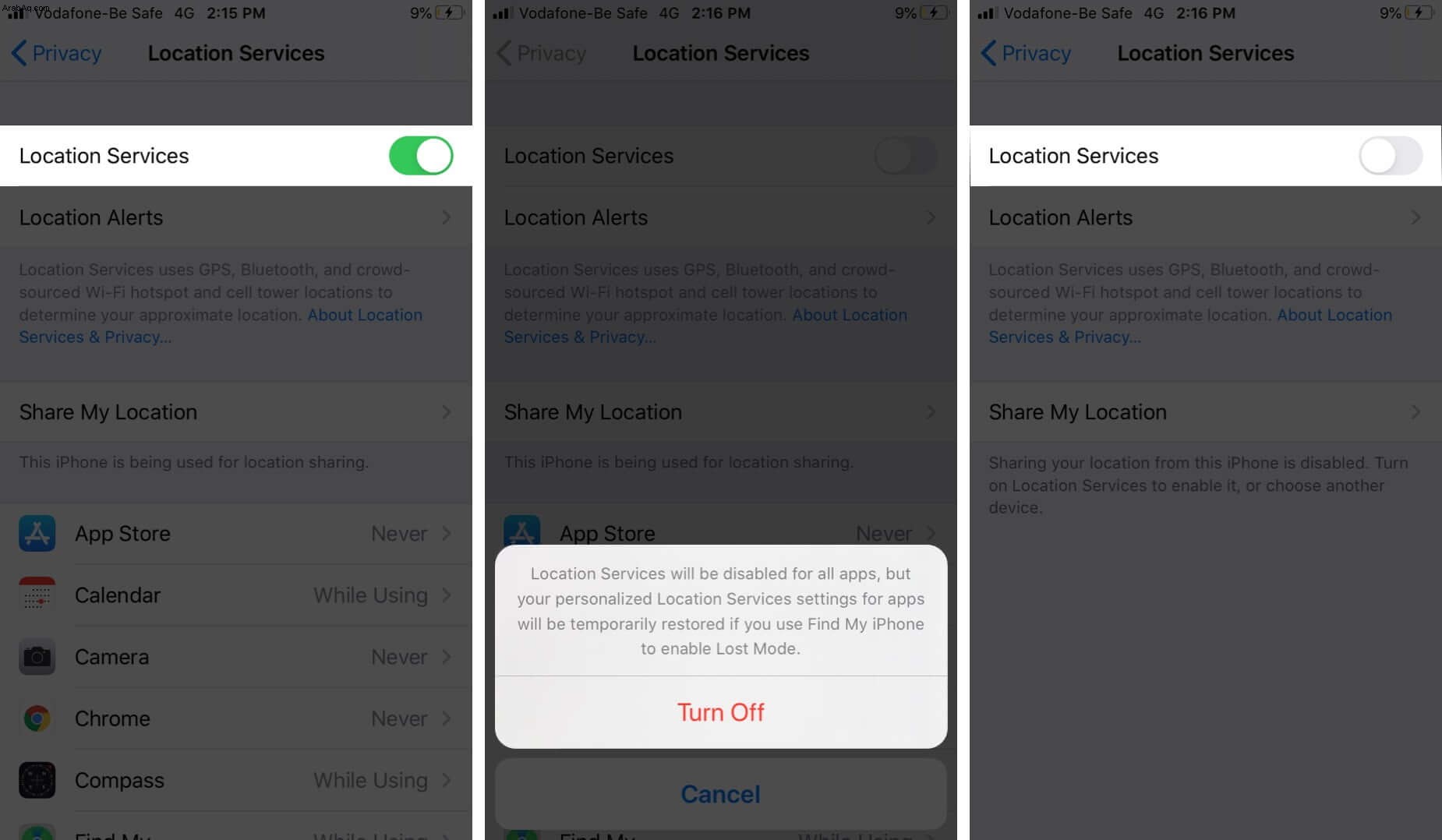
6. قم بتشغيل Reduce Motion على iPhone
تعتبر التأثيرات المرئية المتحركة على iOS رائعة ، ولكنها أيضًا رائعة في استخدام الموارد الثمينة. إذا كان جهاز iPhone الخاص بك متأخرًا ، فمن الجيد إيقاف تشغيل تأثيرات اختلاف المنظر هذه.
- انتقل إلى الإعدادات → إمكانية الوصول (في نظام التشغيل iOS 12 أو إصدار أقدم ، عام ← إمكانية الوصول.)
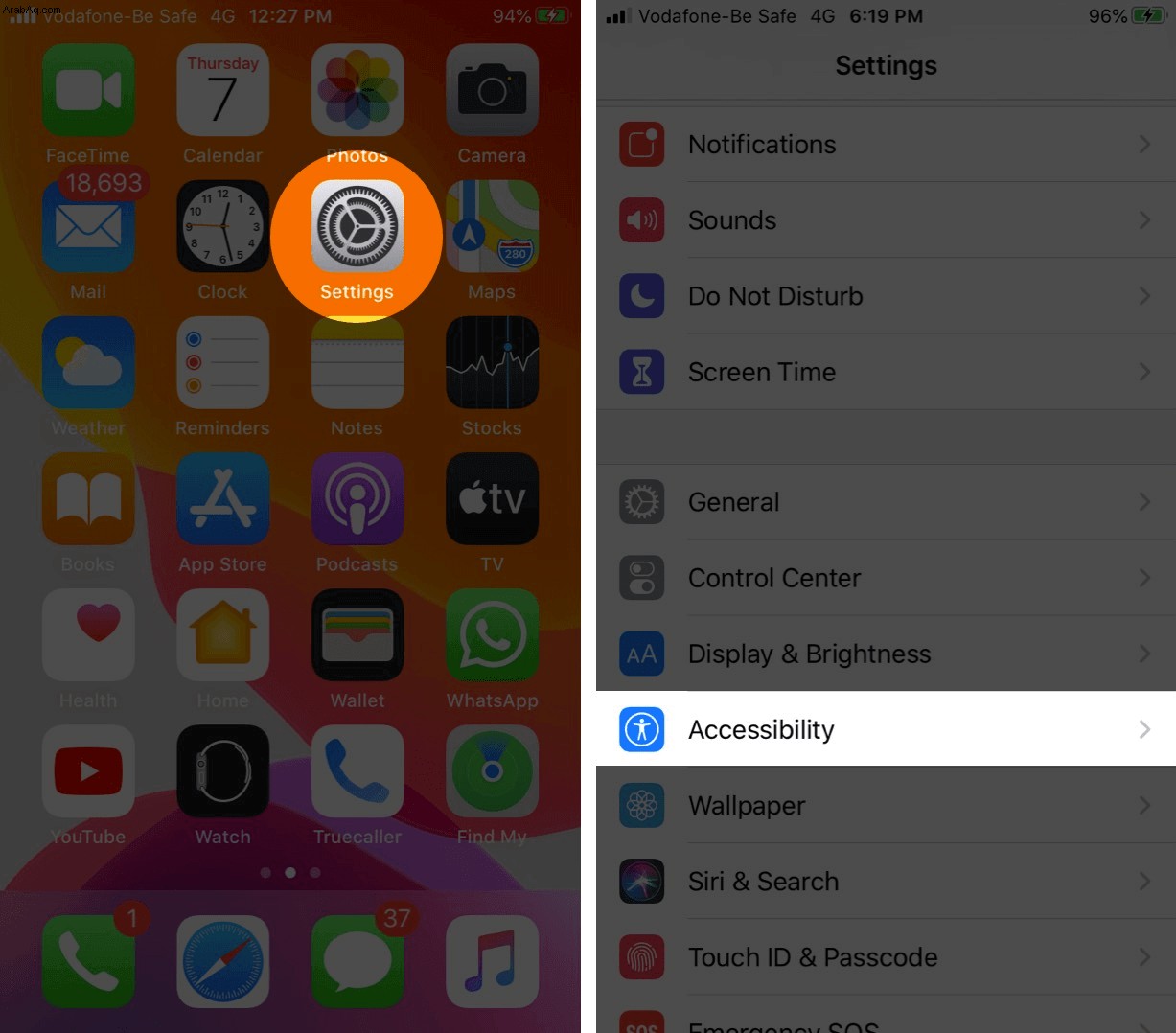
- الآن ، انتقل إلى الحركة وقم بالتبديل إلى تقليل الحركة .
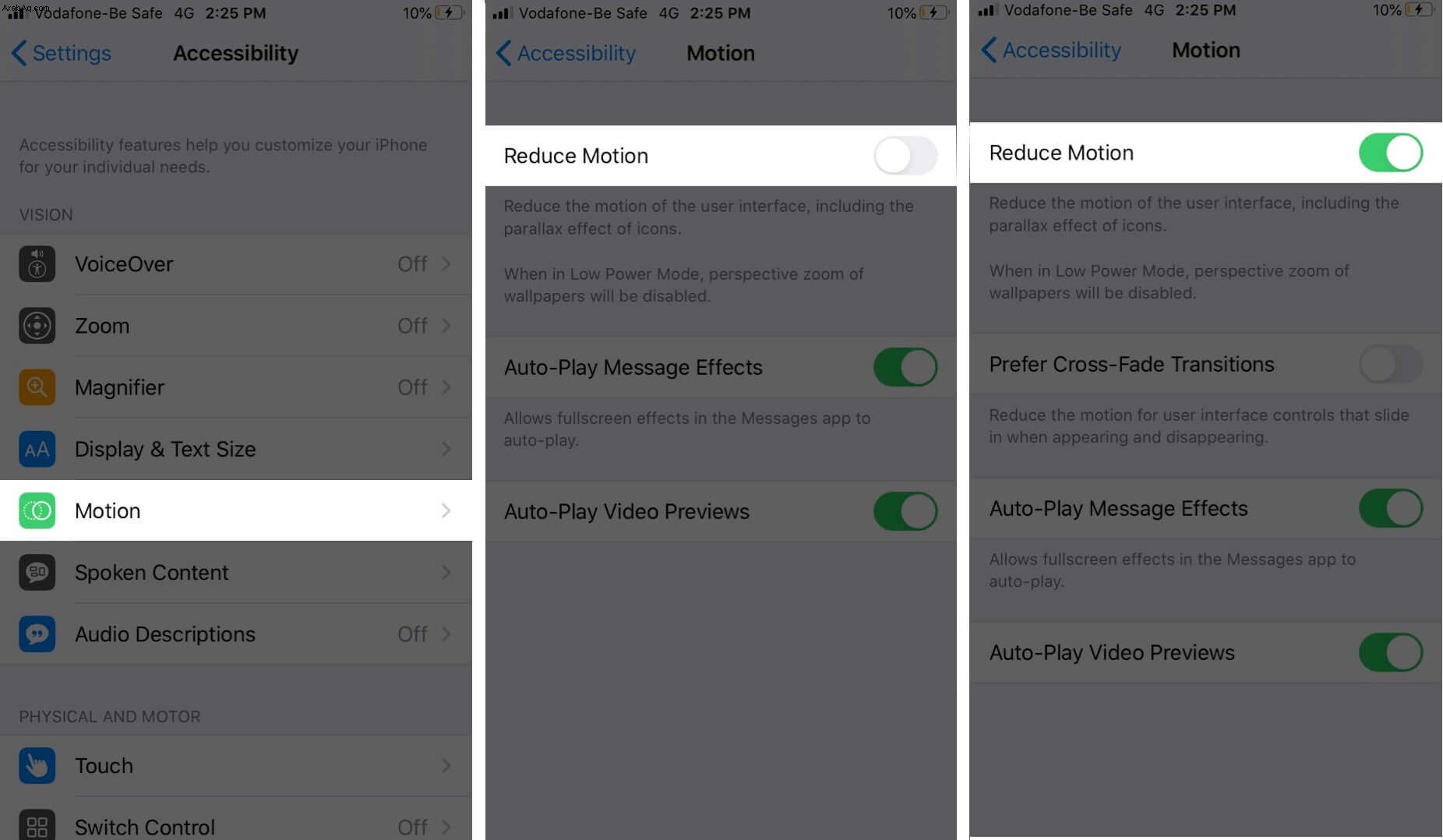
7. إخلاء بعض المساحة على iPhone
إذا لم تساعد أي من الخطوات المذكورة أعلاه في تسريع جهاز iPhone الخاص بك ، فقد تكون سعة تخزين جهازك ممتلئة للغاية ويمكن أن تقوم ببعض عمليات المسح.
لمعرفة مقدار المساحة المتبقية ، انتقل إلى الإعدادات → عام → تخزين iPhone .
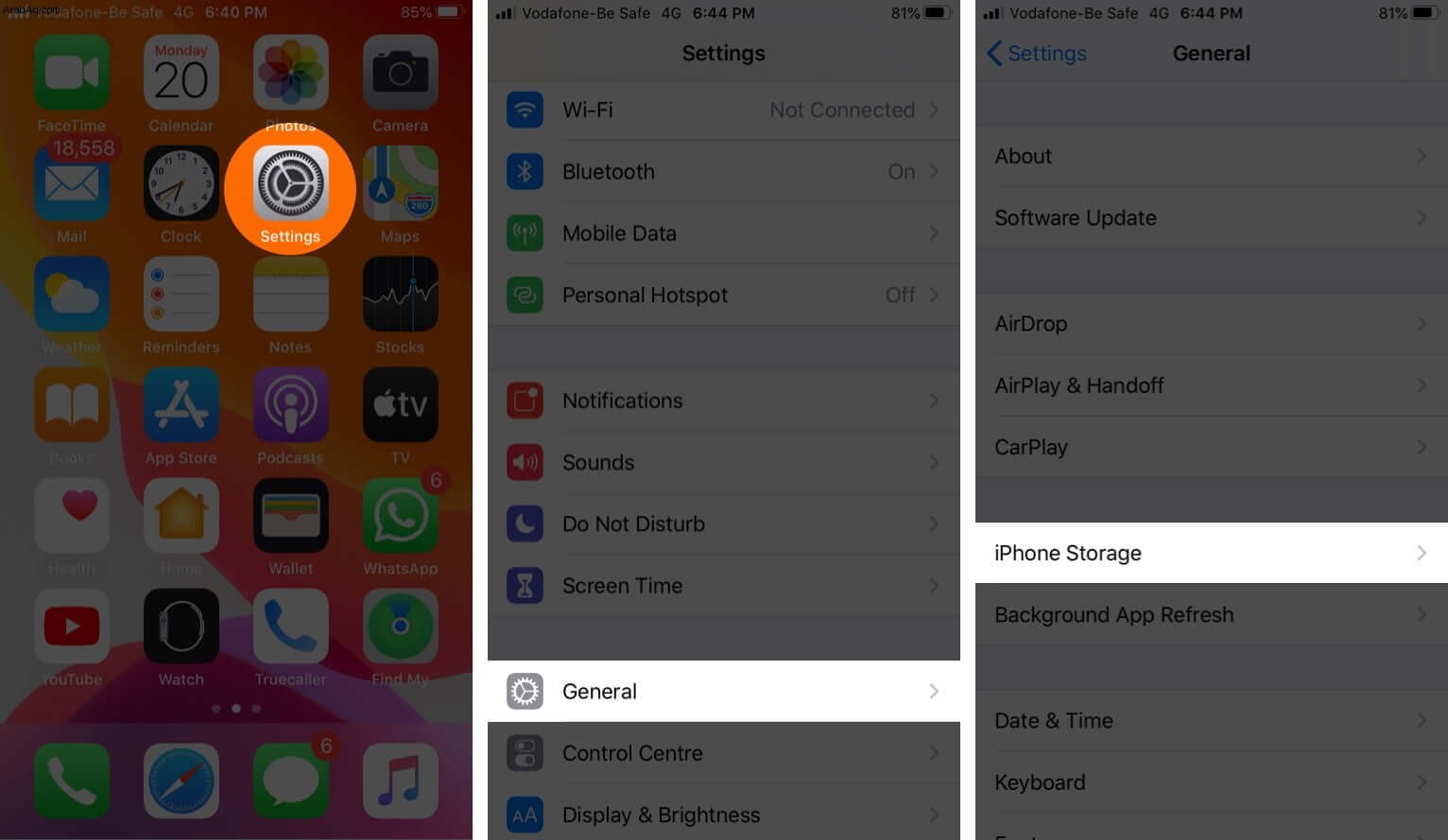
أوصي بالتخلص من التطبيقات التي لم تعد بحاجة إليها ومسح الملفات الكبيرة مثل مقاطع الفيديو والصور والموسيقى. تحقق من هذا المنشور للحصول على مزيد من النصائح لإخلاء بعض المساحة على جهاز iPhone الخاص بك.
8. إعادة التعيين إلى إعدادات المصنع
ما زلت غير قادر على جعل iPhone يعمل بشكل أسرع؟ حاول إعادة ضبطه على إعدادات المصنع الافتراضية. يرجى ملاحظة أن هذا سيؤدي إلى مسح جميع بياناتك وإعداد جهاز iPhone الخاص بك "وكأنه جديد". لذلك من الضروري عمل نسخة احتياطية لجهاز iPhone الخاص بك أولاً.
- انتقل إلى الإعدادات → عام .
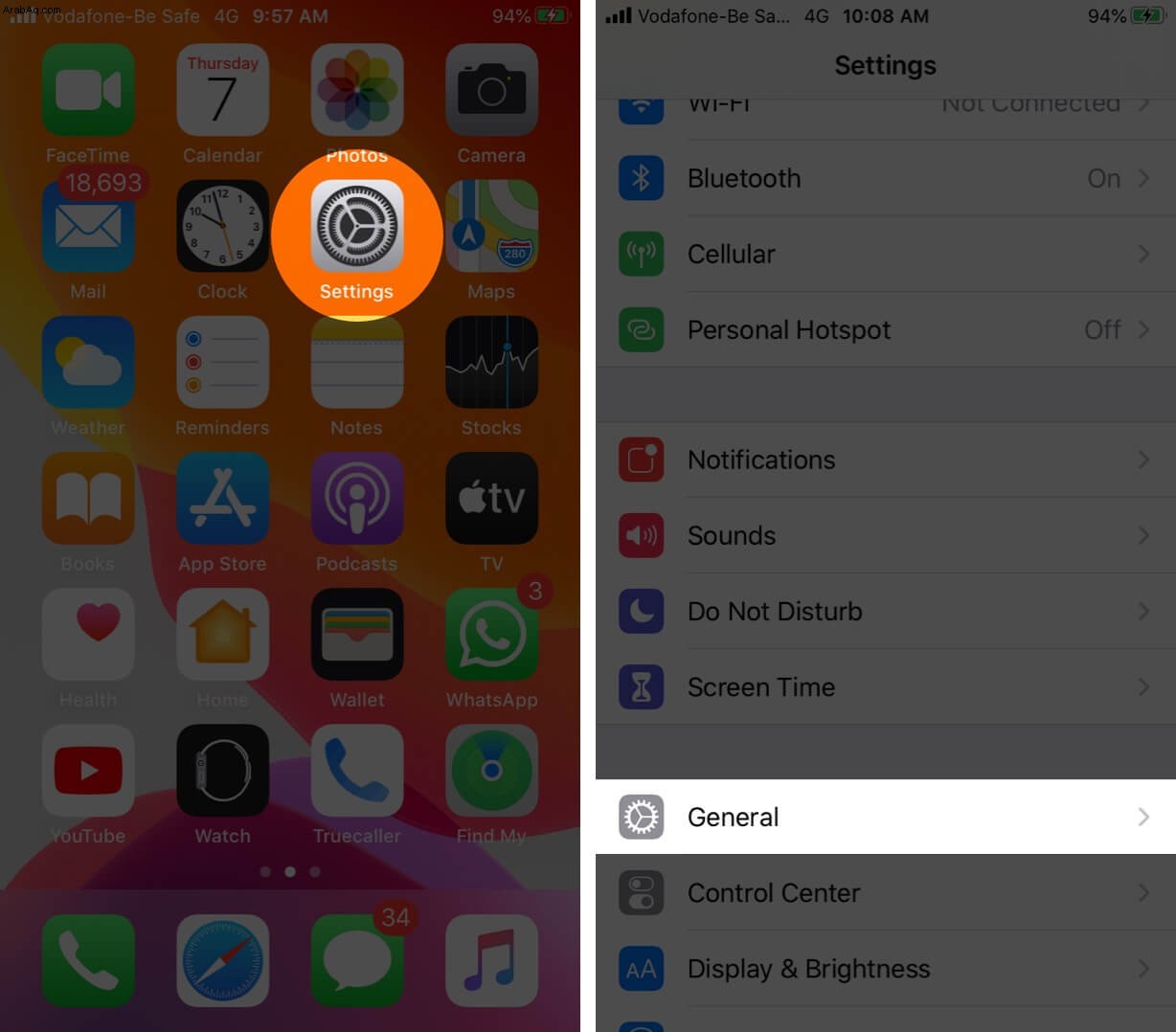
- إعادة تعيين ← مسح كل المحتويات والإعدادات.
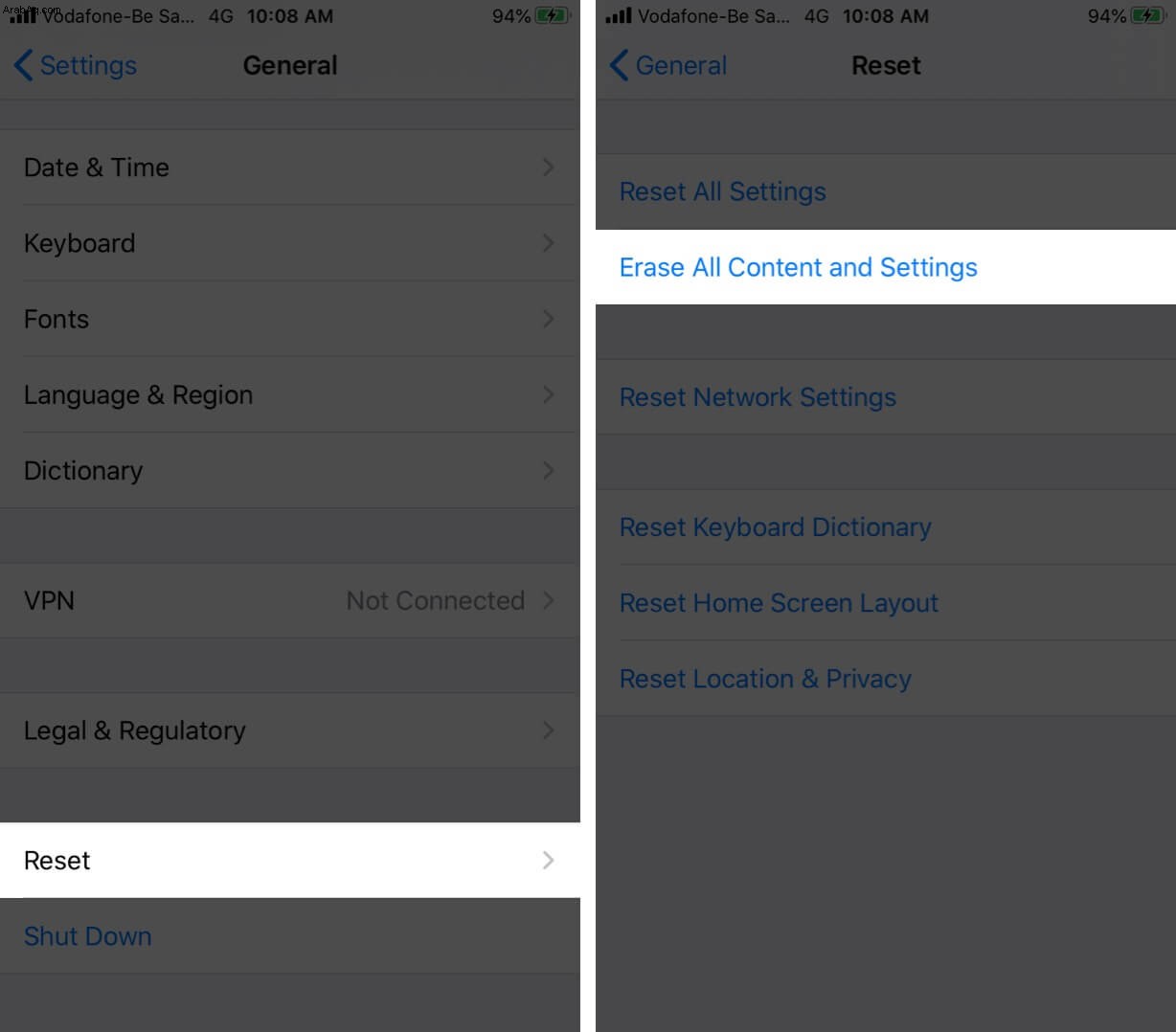
- سيتعين عليك إدخال معرف Apple وكلمة المرور لـ التأكيد العملية.
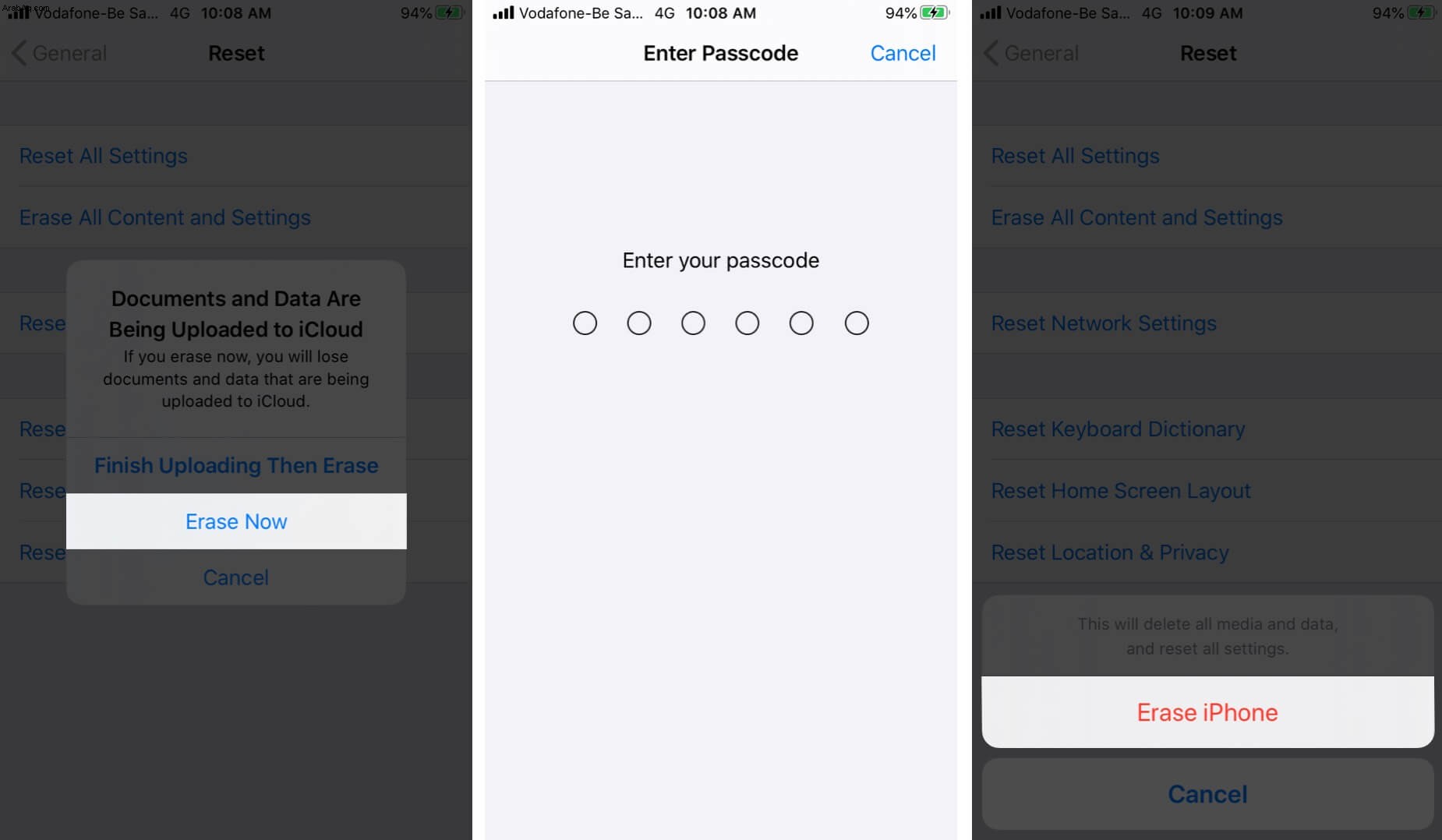
سيتم مسح جهاز iPhone الخاص بك والعودة إلى شاشة الإعداد التي رأيتها عند استخدام الجهاز لأول مرة. يمكنك بعد ذلك استعادة iPhone من نسخة احتياطية.
يمكن أن يتباطأ جهاز iPhone الخاص بك لأسباب متعددة ، ولكن من الممكن عادةً زيادة سرعته من خلال النصائح المذكورة أعلاه. في حالة عدم نجاح أي شيء ، اتصل بدعم Apple للحصول على مزيد من المساعدة. اسمحوا لي أن أعرف في التعليقات أدناه إذا كنت تبحث عن أي نصائح أخرى بشأن iPhone.
يمكنك أيضًا أن تقرأ هنا:
- نصائح لتسريع استعادة iPhone من نسخة iTunes الاحتياطية
- كيفية الشحن السريع لأجهزة iPhone و iPad (الدليل الشامل)
- كيفية زيادة سرعة البيانات الخلوية على iPhone